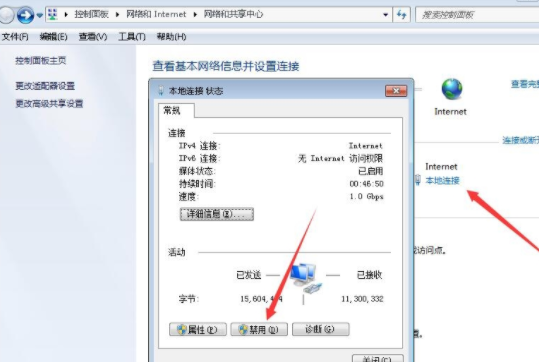windows10修改hosts文件无法保存怎么办-解决windows10修改hosts文件无法保存技巧
编辑:lqh
阅读:24
时间:2023-01-10 14:31:13
windows10修改hosts文件无法保存怎么办?近期有小伙伴反映在使用Win10修改hosts文件之后发现无法进行保存,这是怎么回事,遇到这种问题应该怎么解决呢,下面小编就给大家详细介绍一下解决windows10修改hosts文件无法保存技巧,大家感兴趣的话可以来看一看。

解决windows10修改hosts文件无法保存技巧
1、双击进入"此电脑",将"C:WindowsSystem32Driversetc"复制到上方地址栏中并回车定位到此,选中hosts文件右击选择菜单选项中的"属性"打开。

2、在打开的窗口中点击其中的"高级"按钮。

3、接着点击左下角的"更改权限"按钮。

4、点击"添加"按钮。

5、在新界面中点击"主体"右侧的"选择主体"选项。

6、接着点击左下角的"高级"按钮。

7、然后点击右侧的"立即查找"选项,在下方搜索结果中找到当前的用户账号,选中点击确定。

8、接着点击确定。

9、然后将hosts基本权限中的选项都勾选上,点击确定。
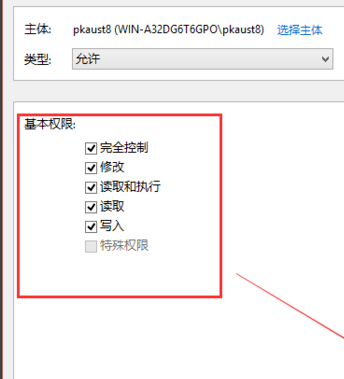

10、最后在弹出的提示窗口中点击"是"即可解决问题。

以上就是关于【windows10修改hosts文件无法保存怎么办-解决windows10修改hosts文件无法保存技巧】的全部内容了。关注电脑志,下一期的电脑知识经验分享更加精彩!
全站最新
热门内容
- 怎么查看iPhone基带?查看iPhone是高通还英特尔基带方法 (全文)
- 台式电脑开不了机怎么办?N个秒招教你排查电脑开不机
- 笔记本电脑提示找不到支持Windows hello人脸的摄像头的解决办法
- M.2 NVME固态如何装系统 NVME固态硬盘安装系统教程
- 如何在Windows 11中压缩和解压文件
- USB 3.2 Gen 1、USB 3.2 Gen 2以及USB 3.2 Gen 2x2科普
- 对比第十代酷睿 AMD锐龙5-4500U究竟有多强
- Windows10 QQ桌面版是什么?QQ桌面版详解
- 科普:Exynos 980是一款什么级别的芯片?
- 赛扬G4930终于来了 它到底能干点啥
- DDR4 2666/DDR4 2933/DDR4 3733 内存频率科普
- 科普:安卓APK版本v7a和v8a的区别
- 4种方法修复Windows 10下hid.dll错误
- 教程:如何修改Win10/Win11默认安装路径
- 三星SSD加速技术RAPID详解
本栏最新